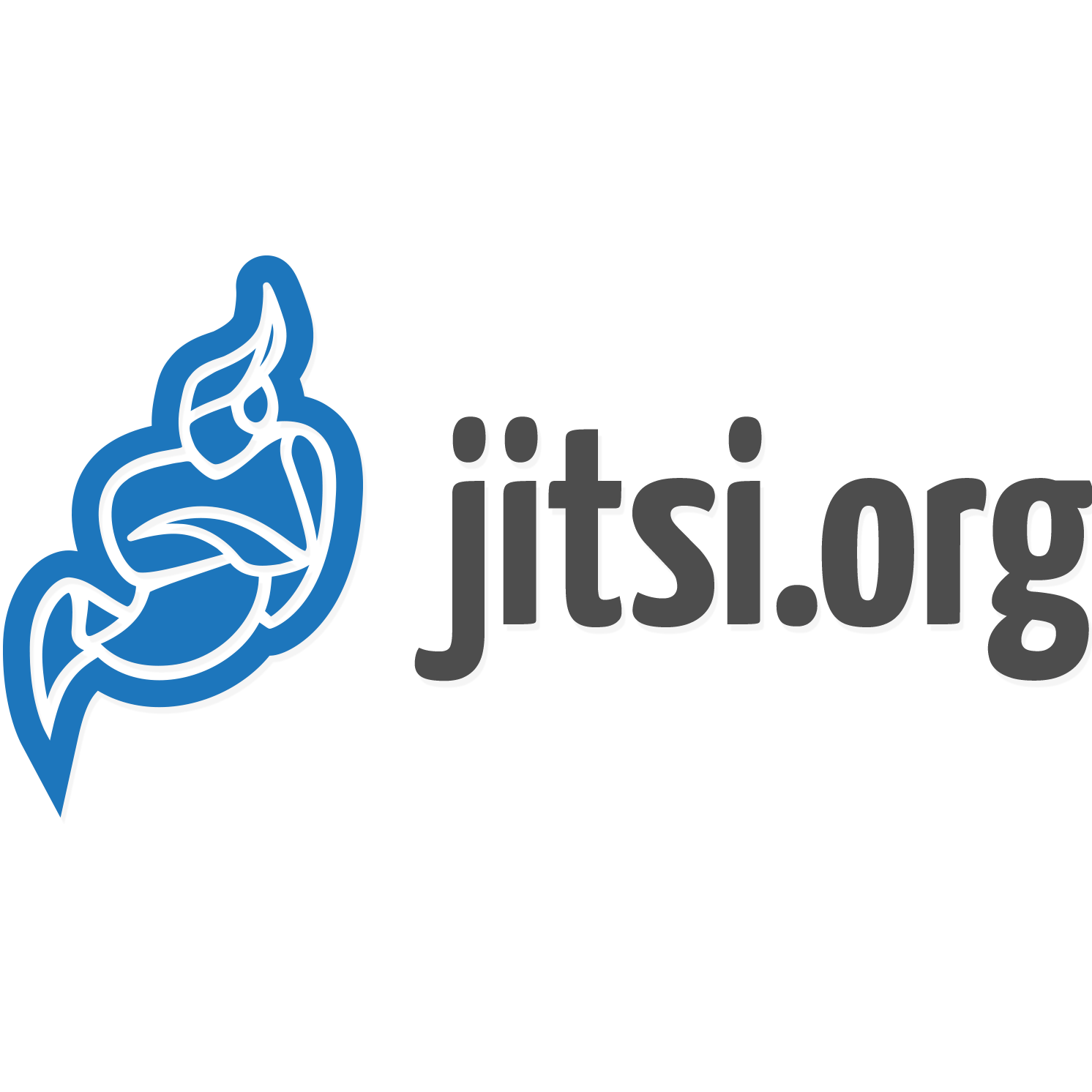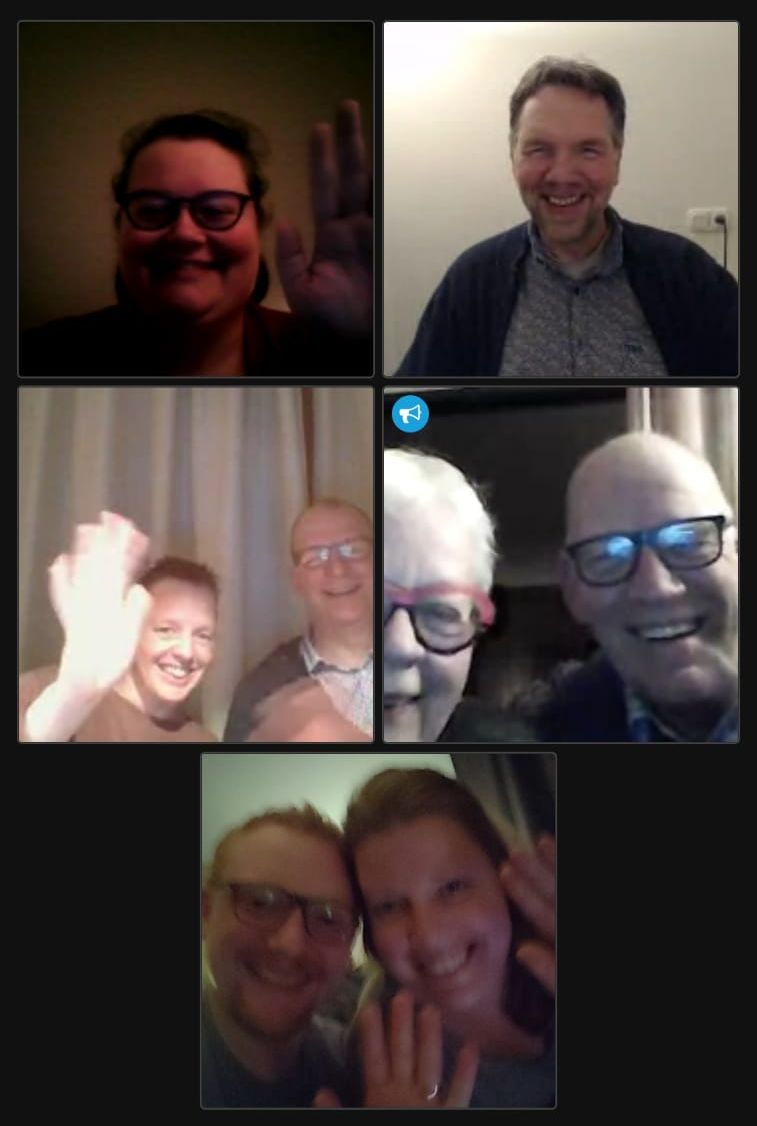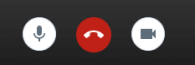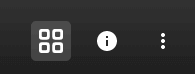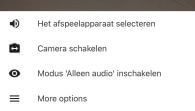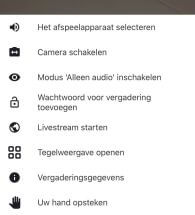De coronacrisis zorgt ervoor dat veel van ons thuis zitten. Kan je dan nog wel vergaderen, catechisatie volgen, de bouwsteen of wijkkring ontmoeten? Ja, dat kan met een videovergadering. En dat is véél makkelijker dan je misschien denkt. Inmiddels hebben al diverse groepen in onze gemeente elkaar op deze manier ontmoet. En in die groepen zitten ook mensen die dachten dat het hún waarschijnlijk nooit zou lukken.
Maar het is heel makkelijk en kan op je PC, laptop, tablet of telefoon. We leggen hier uit hoe je met een makkelijk toegankelijke dienst, binnen een paar minuten kunt videovergaderen.
De oplossing die wij uitleggen is Jitsi Meet in de vorm van de gratis on-line voorziening. Geen reclame en toch veilig: Jitsi Meet wordt als “open source” uitgebracht en dat betekent dat veel mensen er naar kijken en aan werken om het gratis en veilig te houden.
Uiteraard zijn er ook andere tools, zoals Zoom, Microsoft Teams, Google Meet, Skype, Whatsapp enz. Daarover verderop meer.
Stap 1: Kies je omgeving
Jitsi werkt op je PC, laptop zitten, tablet en telefoon? Het hangt er van af wat je prettig vindt en wat je apparatuur aan kan. Vink hieronder af wat je hebt en je weet waar je uit kunt kiezen:
Op een PC heb je een webcam, microfoon en luidsprekers nodig. Daarnaast bij voorkeur Chrome als internet-browser gebruiken, Firefox kan eventueel ook.
Op een laptop heb je vaak al een webcam, microfoon en speakers, da’s handig. Dan dus alleen nog even kijken of je Chrome of Firefox hebt.
Je kunt, als je Chrome niet hebt, maar wel graag je PC of laptop gebruikt, natuurlijk Chrome downloaden en gaan gebruiken. ’t Is gratis.
Op je tablet of telefoon heb je de app van Jitsi nodig. Die kan je gratis downloaden via de Play Store (Android) of App Store (iPhone).
Stap 2: Kies de naam van een ruimte
De ruimte is de naam van een soort ‘kamer’ waarin je vergadert. Dit moet een unieke naam zijn: iedereen die die naam gebruikt, komt in dezelfde kamer. Je kan er trouwens wel een slot op zetten (met een wachtwoord).
Samen spreek je af wat de naam van je ‘ruimte’. Het is handig om de naam van je groep en eventueel ook een datum te kiezen. Niet te ingewikkeld, maar ook niet te gemakkelijk en om het veilig te houden, kan de naam het beste uit meer dan 8 tekens bestaan. Bijvoorbeeld:
- BouwsteenHartopweg
- KnopenHakkers-20april
Vanaf de PC of laptop:
Ga naar meet.jit.si en geeft onder ‘Start a new meeting’ de naam op van je ruimte en klik op ‘GAAN‘ (of ‘GO’).
Je kan ook direct naar een vergadering, door de naam van de ruimte achter meet.jit.si te zetten, bijvoorbeeld: https://meet.jit.si/KnopenHakkers-20april
Vanaf de tablet of telefoon:
Start de Jitsi app. Voer de naam van een ruimte in (of kies er één die je eerder had gekozen). Laat iedereen die meedoet de naam van je ruimte weten.
Let op! De naam van de ruimte is hoofdlettergevoelig! Dus knopenhakkers-20april is een ándere ruimte dan KnopenHakkers-20april.
Stap 3: Doe mee!
Je hebt de naam van de ruimte bepaald, of je hebt die gekregen. Als je dat via een link kreeg (in de whatsapp, of via mail), kan je op die link klikken. Je kan ook de naam van de ruimte overnemen; als voorbeeld nemen we weer KnopenHakkers-20april (maar maak hier dus een eigen naam van):
Op de PC of laptop, in Chrome: https://meet.jit.si/KnopenHakkers-20april of je gaat naar https://meet.jit.si/ en vult daar de naam van de ruimte in.
In de app op je tablet of telefoon: KnopenHakkers-20april
Om anderen in de vergadering te laten zien wie er spreekt, vraag Jitsi je naam. Hier volstaat je voornaam.
Als je er ook een wachtwoord bij kreeg, moet je vervolgens dat wachtwoord invullen. En dan kan de samenkomst beginnen!
Beveilig tegen ongewenste deelname: de eerste deelnemer kan de Lobby-functie aanzetten (rechtsonder op de PC, op het oranje schild aanklikken). Iedereen die vervolgens ‘binnenkomt’ laat je hiermee specifiek toe. Het is dan wel belangrijk dat iedereen haar/zijn naam goed opgeeft.
De bouwsteen HartOpWeg heeft het al gedaan en stuurt jullie een hartelijke groet. Deze bouwsteen gaat in corona-tijd vaker dan gebruikelijk was (op deze manier) bij elkaar komen, want … we hebben wat tijd over in onze agenda’s.
Ook de bestuurskerkenraad heeft al op deze manier vergaderd. Aanvankelijk zou die vergadering maar kort duren, want – zo was de gedachte – met dat op afstand vergaderen mis je toch ook iets. Maar kennelijk kan met een videovergadering alles even grondig besproken worden, als je doet wanneer je bij elkaar om tafel zit. Alleen het samen zingen is een dingetje … er blijft dus echt wel een reden om elkaar op te zoeken wanneer dat kan!
Als je aan het vergaderen bent, kan je verschillende dingen doen:
PC / Laptop:
Met deze knoppen zet je je microfoon uit en aan, verbreek je de verbinding (de rode knop), of zet je je camera uit en aan.
Tablet / Telefoon:
Met deze knoppen zet je je microfoon uit en aan, verbreek je de verbinding (de rode knop), of zet je je camera uit en aan.
PC / Laptop:
De de vier vierkantjes verander je de weergave, zodat je iedereen samen op één scherm kan zien, of juist degene die spreekt of presenteert heel groot ziet.
Tablet / Telefoon:
Extra functies zitten onder de 3 stippen, bijvoorbeeld als je de andere camera moet gebruiken.
PC / Laptop:
Hier zit een chat-knop, zodat je tijdens het videobellen ook kunt typen met elkaar. En je kunt hier je scherm delen: zodat anderen zien wat jij ziet. Handig als je iets moet uitleggen.
Tablet / Telefoon:
Nog meer functies zitten achter de 3 stippen en dan ‘More options’. Onder andere vind je daar de functie om de deelnemers in tegelweergave te tonen. Dan zie je iedereen op één scherm.
Tips voor een goede beleving
Zorg voor een goede wifi / netwerkverbinding. Met een slechte (en daardoor langzame) verbinding, kan het zijn dat je video of geluid hapert en in het slechtste geval lukt het niet om een stabiele deelname te realiseren. Dat geldt alleen voor degene met die slechtere verbinding. Jitsi laat het overigens zien wie een mindere verbinding heeft.
Gebruik in een lawaaierige omgeving oortjes. Dat betekent ook dat je een microfoon dichtbij je mond hebt, die – als het goed is – minder geluid uit de omgeving meeneemt.
Als het echt zo is dat het geluid bij jou kan storen, zet dan het geluid uit en alleen aan wanneer je spreekt.
Zorg voor een goede verlichting: er moet licht op jouw gezicht vallen, zodat mensen je goed kunnen zien. Dat maakt de beleving een stuk beter. Denk daarbij niet “ik kan het zien, dus het zal wel genoeg zijn”. Goede verlichting is best een stevige lamp, of dichtbij een raam (overdag).
Spreek niet allemaal tegelijk. Vaak regelt zich dit wel vanzelf. Maar het is ook goed als er een soort voorzitter is, die erop let dat iemand die iets wil zeggen, ook de kans krijgt.
Als je iets uitlegt dat op je scherm te zien is: deel je scherm. Anderen kijken dan met je mee.
Alternatieven
Jitsi Meet is één van de opties. Je kunt het ook met andere diensten doen. We hebben Jitsi uitgelicht, omdat het erg makkelijk is om hier een vergadering mee op te zetten. Eén van de bouwstenen en zelfs de bestuurskerkenraad, kregen het zonder al teveel moeite aan de praat.
Zoom
Zoom heeft in de gratis variant een tijdslimiet van 40 minuten wanneer je met meer dan 2 mensen vergadert. Voor korte vergaderingen een mooie oplossing, al zijn er vragen rond de privacy van gebruikers.
Zoom is in korte tijd heel populair geworden. Veel diensten worden ermee vergeleken. Eén van die vergelijkingen vind je op Frankwatching.com, waar ook de mogelijkheden van een webinar (on-line cursussen e.d.) worden besproken.
Google Meet
Voor de gratis versie van deze dienst moet iedereen een google-account hebben en geldt een tijdlimiet van 60 minuten. Voor Google Meet heb je ook een app op je tablet of telefoon.
Microsoft Teams
Voor de gratis versie van Teams moet de organisator een Microsoft account hebben. Deelnemers haken aan via de link (vergelijkbaar met Jitsi). Er is sprake van dat Microsoft binnenkort een tijdslimiet gaat instellen voor de gratis versie.
Whatsapp
Dat gaat tot 4 personen, iedereen moet een whatsapp account hebben. Maak een groep en zet je video aan.
Skype
Hiervoor moet je Skype op je PC of de betreffende app op je telefoon hebben en een Skype gebruikersnaam.
Facetime
Is in de groep waar je mee wilt vergaderen iedereen een apple tablet of telefoon rijk, dan is Facetime een optie.
Discord
Een service waar veel jongeren / gamers gebruik van maken: allen spraak en tekstberichten.